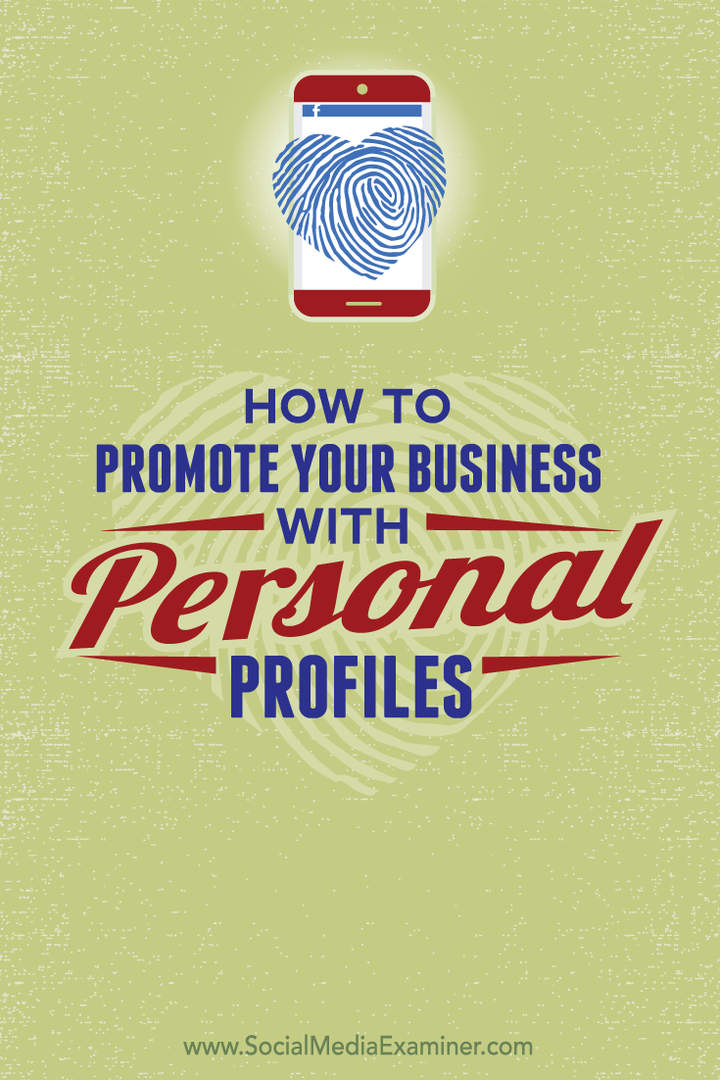Τελευταία ενημέρωση στις

Το σκούρο φόντο στο παράθυρο αναζήτησής σας δυσκολεύει την ανάγνωση; Δείτε πώς μπορείτε να απενεργοποιήσετε τη σκοτεινή λειτουργία στο Google.
Η σκοτεινή λειτουργία είναι μια επιλογή σε υπολογιστές, tablet και smartphone που χρησιμοποιεί κυρίως σκούρα χρώματα στη διεπαφή χρήστη αντί για την προεπιλογή χρήσης πιο ανοιχτόχρωμων χρωμάτων. Αυτό προσφέρει μια σειρά από πλεονεκτήματα, όπως την επέκταση της διάρκειας ζωής της μπαταρίας, τη βελτίωση της αναγνωσιμότητας σε χαμηλό φωτισμό και τη μείωση της αντανάκλασης της οθόνης. Πολλές εφαρμογές έχουν σχεδιαστεί με τις δικές τους φωτεινές και σκοτεινές λειτουργίες και η σελίδα αναζήτησης Google δεν αποτελεί εξαίρεση.
Μερικές φορές, ωστόσο, θέλετε απλώς να επιστρέψετε την παλιά καλή λειτουργία φωτός. Εάν είστε έτοιμοι να απομακρυνθείτε από τη σκοτεινή πλευρά, τότε θα θέλετε να μάθετε πώς να απενεργοποιήσετε τη σκοτεινή λειτουργία στο Google.
Πώς να απενεργοποιήσετε τη σκοτεινή λειτουργία στις Γρήγορες ρυθμίσεις Google
Εάν θέλετε να απενεργοποιήσετε τη σκοτεινή λειτουργία στο Google χωρίς να επηρεάσετε τις υπόλοιπες εφαρμογές σας, μπορείτε να το κάνετε μέσω των Γρήγορων ρυθμίσεων Google. Αυτό σας επιτρέπει να κάνετε γρήγορη εναλλαγή μεταξύ ανοιχτού θέματος, σκούρου θέματος ή να ταιριάζει με τη λειτουργία που χρησιμοποιεί ο υπολογιστής σας αυτήν τη στιγμή.
Για να απενεργοποιήσετε τη σκοτεινή λειτουργία στις Γρήγορες ρυθμίσεις Google:
- Ανοίξτε το πρόγραμμα περιήγησής σας και κάντε μια αναζήτηση στο Google.
- Στην επάνω δεξιά γωνία της σελίδας αποτελεσμάτων, κάντε κλικ στο Ρυθμίσεις εικόνισμα.
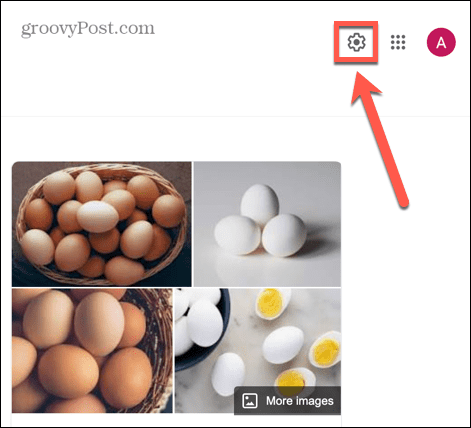
- Κάτω από Εμφάνιση, Κάντε κλικ Ελαφρύ θέμα.
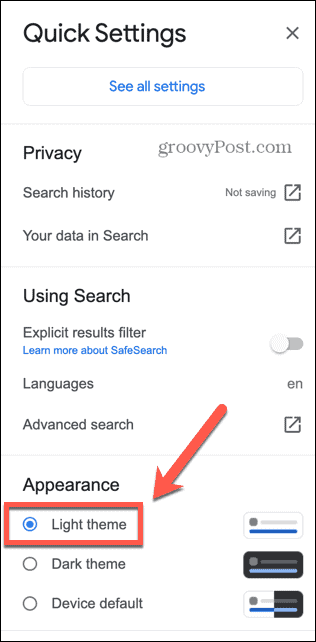
- Εναλλακτικά, εάν ο υπολογιστής σας δεν χρησιμοποιεί αυτήν τη στιγμή τη σκοτεινή λειτουργία, μπορείτε να επιλέξετε Προεπιλογή συσκευής.
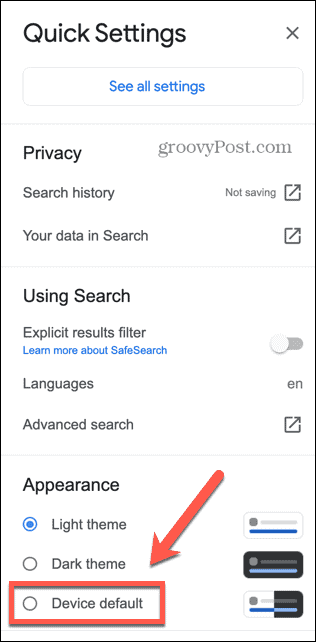
Πώς να απενεργοποιήσετε τη σκοτεινή λειτουργία στα Windows
Αν επιλέξατε Προεπιλογή συσκευής, τότε η Google θα αντιστοιχίσει αυτόματα τις ρυθμίσεις του υπολογιστή σας. Εάν, για παράδειγμα, ο υπολογιστής σας βρίσκεται σε σκοτεινή λειτουργία, τότε η Google θα χρησιμοποιήσει επίσης τη σκοτεινή λειτουργία. Όταν μεταβείτε σε λειτουργία φωτισμού, η Google θα αλλάξει σε αντιστοίχιση.
Για να επωφεληθείτε από αυτό, θα πρέπει να ξέρετε πώς να απενεργοποιήσετε τη σκοτεινή λειτουργία στο τηλέφωνο ή τον υπολογιστή σας.
Για να απενεργοποιήσετε τη σκοτεινή λειτουργία στα Windows:
- Κάνε κλικ στο Αρχή εικόνισμα.
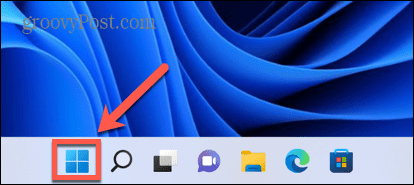
- Επιλέγω Ρυθμίσεις.
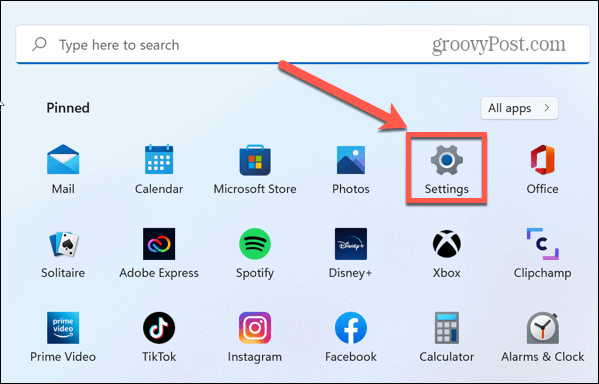
- Στο αριστερό μενού, κάντε κλικ Εξατομίκευση.
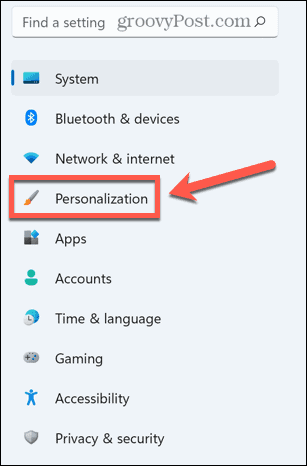
- Επιλέγω Χρωματιστά.
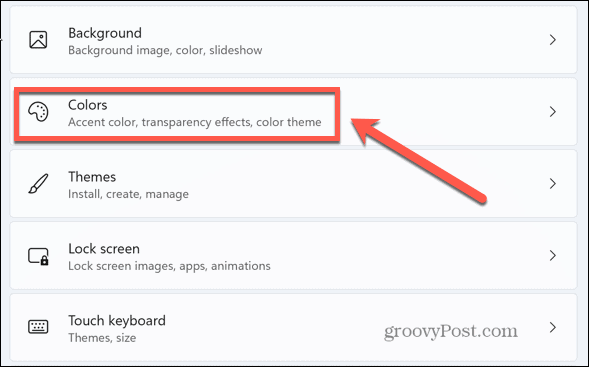
- Κάτω από Επιλέξτε τη λειτουργία σας, επιλέγω Φως.
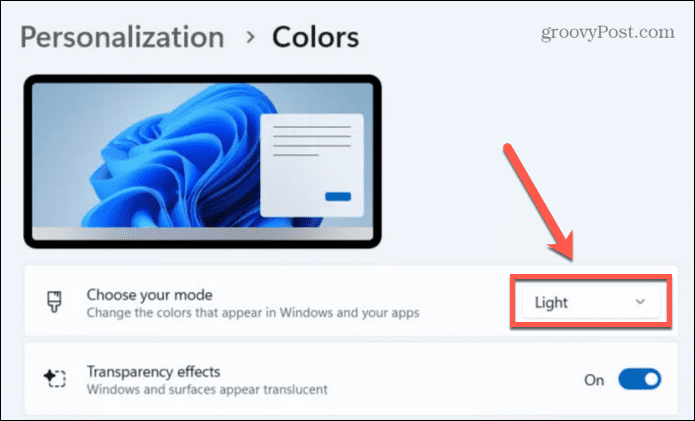
Πώς να απενεργοποιήσετε τη σκοτεινή λειτουργία σε Mac
Εάν χρησιμοποιείτε Mac, μπορείτε να απενεργοποιήσετε τη σκοτεινή λειτουργία μέσω των Προτιμήσεων συστήματος, εάν η Google έχει οριστεί ως προεπιλογή να χρησιμοποιεί την προεπιλεγμένη λειτουργία φωτισμού του συστήματός σας.
Για να απενεργοποιήσετε τη σκοτεινή λειτουργία σε Mac:
- Εκκινήστε το Επιλογές συστήματος εφαρμογή.
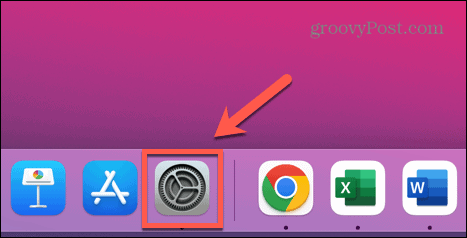
- Εναλλακτικά, κάντε κλικ στο μήλο μενού.
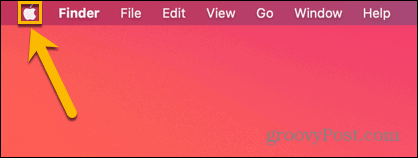
- Επιλέγω Επιλογές συστήματος.
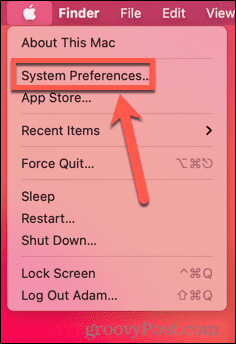
- Κάντε κλικ Γενικός.
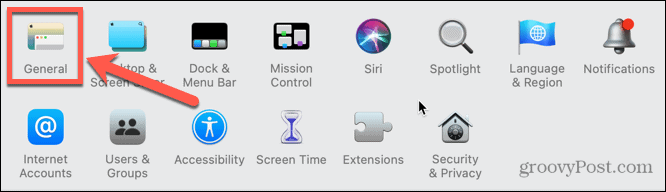
- Για Εμφάνιση, επιλέγω Φως.
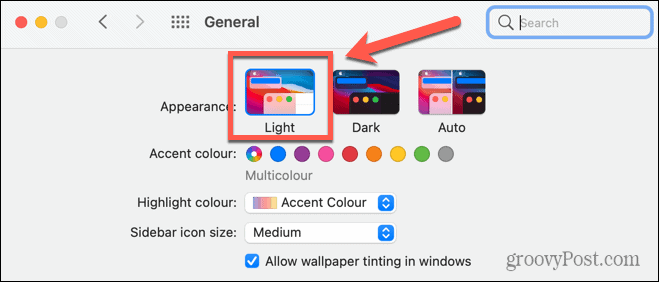
Πώς να απενεργοποιήσετε τη σκοτεινή λειτουργία στο Android
Το Device Default λειτουργεί επίσης και για smartphone. Εάν το τηλέφωνό σας Android έχει ρυθμιστεί σε σκοτεινή λειτουργία, το Google θα εμφανιστεί σε σκοτεινή λειτουργία. Εάν απενεργοποιήσετε τη σκοτεινή λειτουργία, η Google θα επιστρέψει στη λειτουργία φωτός.
Για να απενεργοποιήσετε τη σκοτεινή λειτουργία στο Android:
- Ανοιξε Ρυθμίσεις.
- Επιλέγω Απεικόνιση.
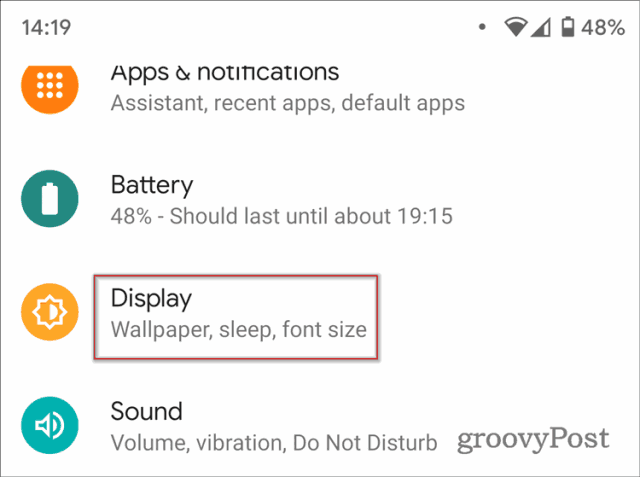
- Μεταβάλλω Σκοτεινό θέμα προς την Μακριά από.
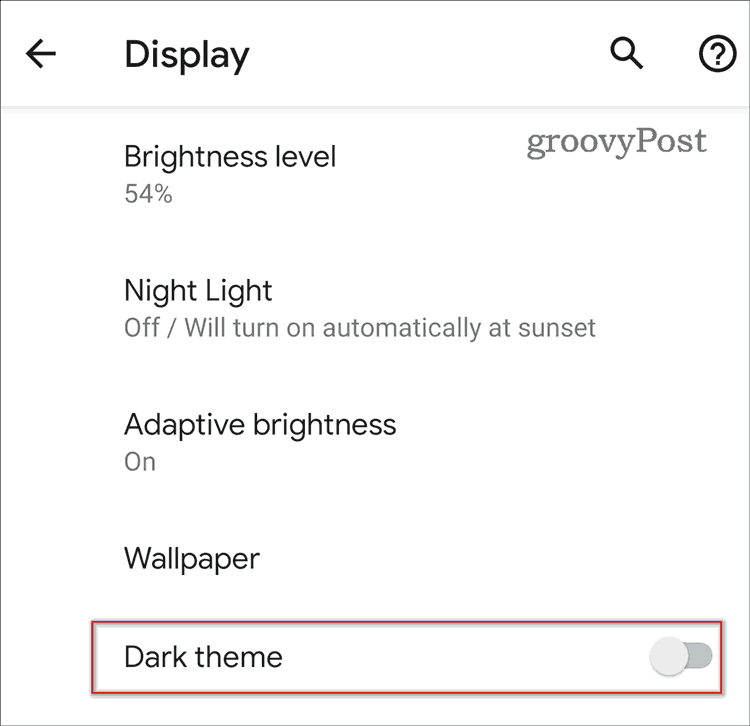
Πώς να απενεργοποιήσετε τη σκοτεινή λειτουργία στο iOS
Μπορείτε επίσης να ενεργοποιήσετε ή να απενεργοποιήσετε τη σκοτεινή λειτουργία σε συσκευές iOS. Εάν η Google έχει οριστεί σε Προεπιλογή συσκευής, τότε η απενεργοποίηση της σκοτεινής λειτουργίας θα απενεργοποιήσει και τη σκοτεινή λειτουργία για την Google.
Για να απενεργοποιήσετε τη σκοτεινή λειτουργία στο iOS:
- Ανοιξε το Ρυθμίσεις εφαρμογή.
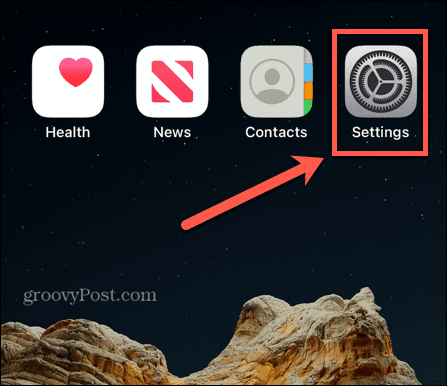
- Επιλέγω Οθόνη & Φωτεινότητα.
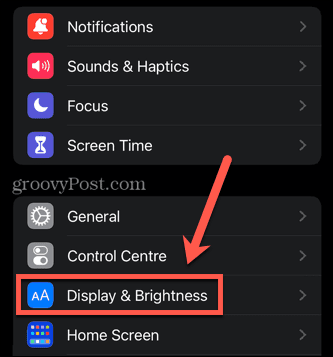
- Κάτω από Εμφάνιση, επιλέγω Φως.
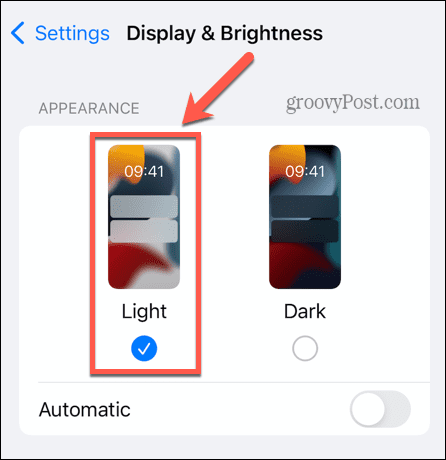
Πάρτε τον έλεγχο της εμπειρίας σας στο Google
Η εκμάθηση του τρόπου απενεργοποίησης της Dark Mode στο Google σάς επιτρέπει να έχετε τον έλεγχο της εμπειρίας σας στο Google. Υπάρχουν πολλά άλλα βήματα που μπορείτε να ακολουθήσετε για να εξασφαλίσετε την καλύτερη δυνατή εμπειρία.
Για παράδειγμα, μπορείτε αυτόματα ανοίξτε όλα τα αποτελέσματα αναζήτησης Google σε μια νέα καρτέλα έτσι ώστε να μην χρειάζεται να ανταποκρίνεστε συνεχώς για να επιστρέψετε στη λίστα των αποτελεσμάτων. Μπορείς να εμφανιστεί μια επιστημονική αριθμομηχανή στη σελίδα αναζήτησής σας. Και αν ανησυχείτε για το πόσα δεδομένα έχει η Google για εσάς, μπορείτε να δοκιμάσετε να χρησιμοποιήσετε κάποια Εναλλακτικές λύσεις της Google που δεν παραβιάζουν το απόρρητό σας.
Πώς να βρείτε το κλειδί προϊόντος των Windows 11
Εάν πρέπει να μεταφέρετε τον αριθμό-κλειδί προϊόντος των Windows 11 ή απλά το χρειάζεστε για να κάνετε μια καθαρή εγκατάσταση του λειτουργικού συστήματος,...
Πώς να εκκαθαρίσετε την προσωρινή μνήμη, τα cookies και το ιστορικό περιήγησης του Google Chrome
Το Chrome κάνει εξαιρετική δουλειά στην αποθήκευση του ιστορικού περιήγησής σας, της προσωρινής μνήμης και των cookie για τη βελτιστοποίηση της απόδοσης του προγράμματος περιήγησής σας στο διαδίκτυο. Δικό της πώς να...
Αντιστοίχιση τιμών εντός του καταστήματος: Πώς να λαμβάνετε τιμές στο διαδίκτυο κατά τις αγορές σας στο κατάστημα
Η αγορά στο κατάστημα δεν σημαίνει ότι πρέπει να πληρώσετε υψηλότερες τιμές. Χάρη στις εγγυήσεις αντιστοίχισης τιμών, μπορείτε να λαμβάνετε εκπτώσεις στο διαδίκτυο ενώ κάνετε αγορές σε...